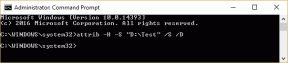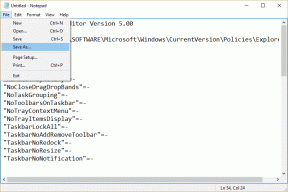Руководство по настройке страницы новой вкладки в Google Chrome
Разное / / February 12, 2022
Браузеры прошли долгий путь и со временем эволюционировали, чтобы их интерфейсы были компактными, простыми в использовании и имели расширенные функции. Но страница новой вкладки по умолчанию во всех браузерах, похоже, не отражает этого. Я имею в виду, что он либо пустой, либо будет иметь миниатюру недавно посещенных сайтов… но через некоторое время это надоедает.
Возьмем, к примеру, новую вкладку Chrome. Он имеет скользящий интерфейс для приложений, установленных из магазина Chrome и наиболее посещаемых веб-сайтов, и это действительно помогает нам. улучшить работу в Интернете. Но тогда вы, возможно, захотите сделать больше с новой вкладкой. Именно об этом мы и поговорим сегодня. Мы поговорим о способах настройки новой вкладки Chrome, а также пригласим вас в комментарии, чтобы предложить больше таких методов. Начнем.
Классный совет: Знаете ли вы, что F3 выводит красивую панель поиска в Chrome? Это быстрый способ поиска текста на веб-странице.
Открыть конкретный веб-сайт
До сих пор все браузеры позволяли настроить домашнюю страницу так, чтобы при запуске браузера открывался определенный веб-сайт. Однако я не встречал подобного предложения на новых вкладках. Хотя есть и другие варианты, с которыми вы можете поиграть, вам может просто не хватать этой функции.
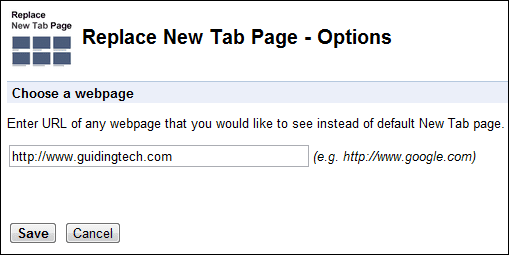
Нет проблем, есть расширение для Chrome с именем Заменить новую вкладку который может эмулировать такое поведение для ваших новых вкладок. Установить расширение и прочитайте наш подробная статья (показывает, как это сделать и в Firefox), чтобы узнать об использовании и настройке.
Создание закладок миниатюр
Быстрый набор (ОБНОВИТЬ: этот инструмент больше не доступен. Использовать Быстрый набор 2 вместо этого.) — это расширение закладок для Chrome. Хорошая вещь, которую он приносит, заключается в том, что он позволяет отображать ваши закладки в виде визуальных миниатюр. Он переопределяет исходное поведение вкладок и позволяет более 8 миниатюр. В интерфейсе также отображается панель инструментов закладок, имитирующая панель по умолчанию. Внизу есть панель недавно посещенных, в которой собраны последние элементы.
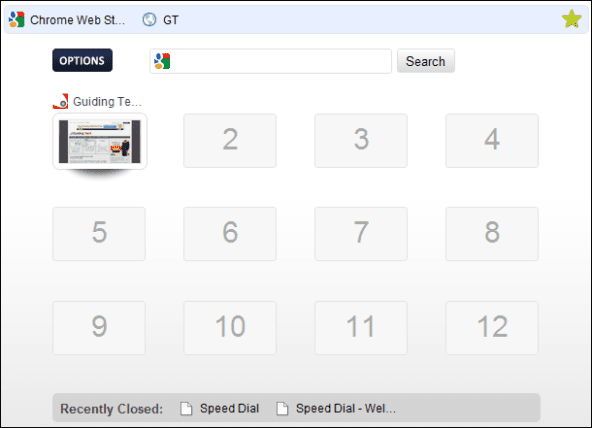
Чтобы добавить новую миниатюру закладки, вы можете щелкнуть любой пустой циферблат. Следующая заставка попросит вас определить Заголовок, URL-адрес и Логотип из которых только URL является обязательным.
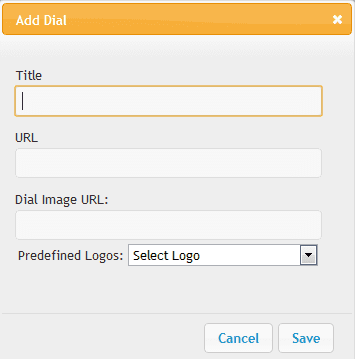
В качестве альтернативы, для любой текущей страницы вы можете следовать значку быстрого набора в конце адресной строки. Выберите вариант Добавить текущую страницу чтобы увидеть его миниатюру.

Есть несколько параметров, которые можно установить в расширении. Вы можете выбрать размер строки-столбца, выбрать тему или фон и установить/снять галочки с элементов интерфейса.
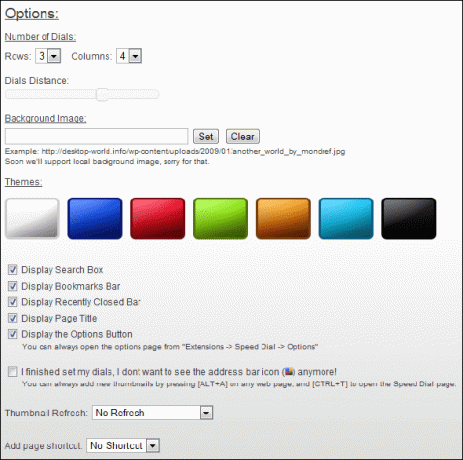
Настройте оригинальный интерфейс новой вкладки Chrome
Интерфейс новой вкладки имеет Программы бар и Самый посещаемый планка вниз. Пользователь может переключаться между ними в соответствии с требованиями. Теперь, если вы хотите, вы можете добавить к нему больше баров и создать карту закладок. Например, у меня есть раздел «Избранное», созданный для всех моих закладок.
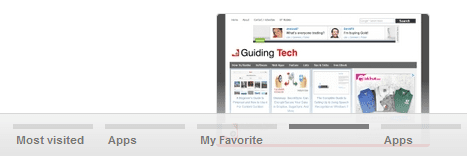
Чтобы создать новую панель, перетащите любую ссылку в область, и вы обнаружите, что появляется дополнительная панель приложений. Затем дважды щелкните текст и переименуйте свой интерфейс.
Вывод
Это довольно приличные способы оживить поведение новой вкладки в Chrome. Если у вас есть знания о чем-то похожем и полезном, сообщите нам об этом в разделе комментариев. Сообщите нам, если вы хотели бы видеть подобные вещи для Firefox.
Последнее обновление: 02 февраля 2022 г.
Вышеупомянутая статья может содержать партнерские ссылки, которые помогают поддерживать Guiding Tech. Однако это не влияет на нашу редакционную честность. Содержание остается беспристрастным и аутентичным.